如何將 Google 日曆匯入或同步到 Outlook?
對於依賴 Outlook 和 Google 日曆來管理日常行程的用戶來說,同步兩者之間的信息非常重要,這樣就不會錯過任何重要的約會。但是,對於那些不再打算使用 Google 日曆但仍想保留事件的用戶來說,只需將 Google 日曆匯入到 Outlook 即可。在本教程中,我們將向您展示如何將 Google 日曆匯入或同步到 Outlook。
將 Google 日曆匯入到 Windows 版 Outlook
1. 登錄您的「Gmail 帳號」並進入「Google 日曆」。

2. 點擊「設定」圖標(「齒輪圖標」),然後在下拉選單中點擊「設定」選項。
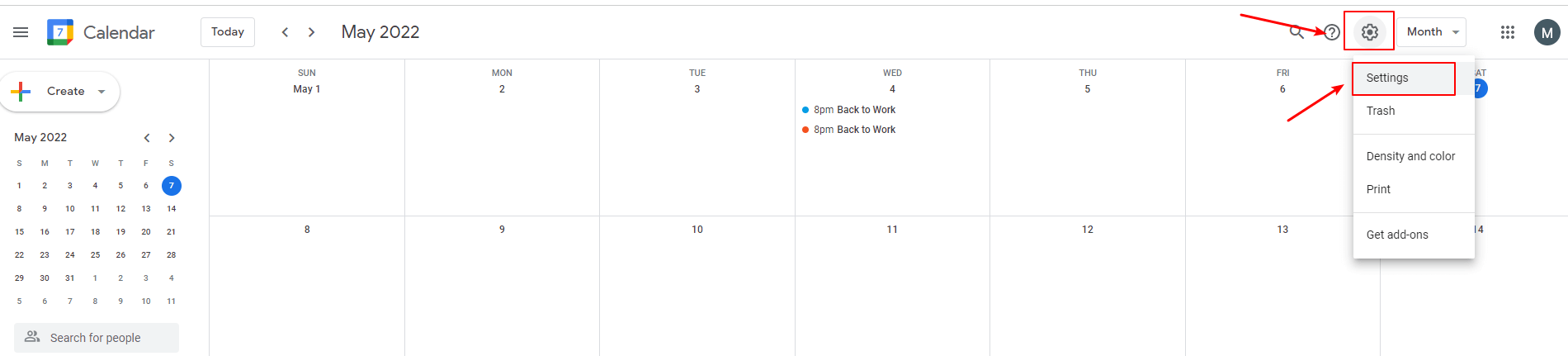
3. 在「設定」窗口中點擊「匯入與匯出」。
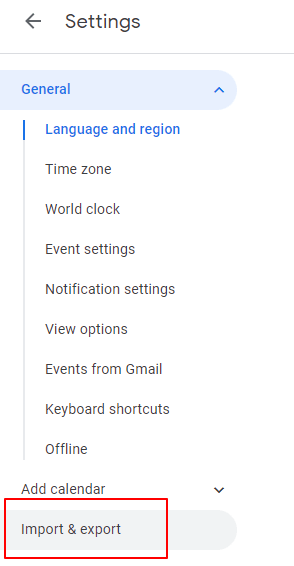
4. 點擊「匯出」並進入「匯出」欄位,然後點擊「匯出」按鈕。
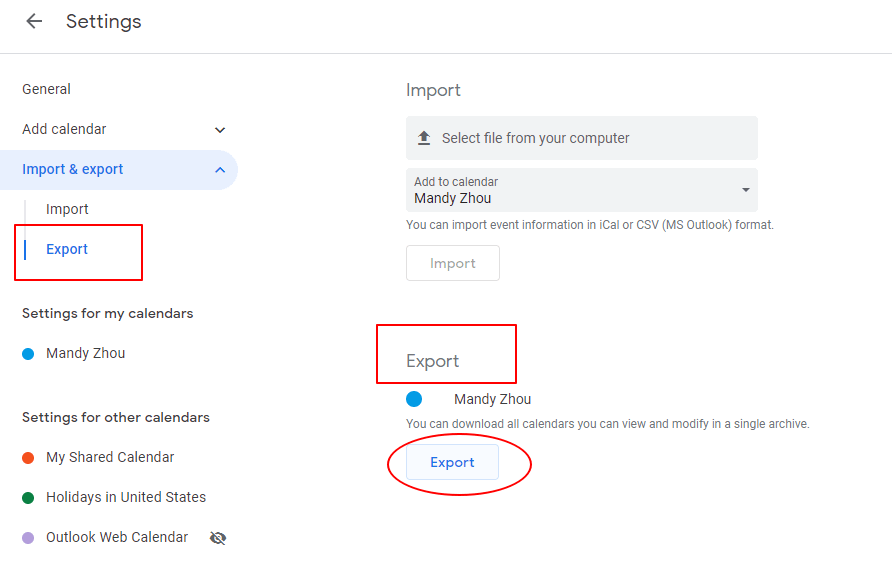
然後,Google 日曆將以「iCalendar 格式」下載到電腦中。
√ 注意:如果日曆是以 zip 文件形式下載的,您需要解壓縮它,然後繼續以下步驟。
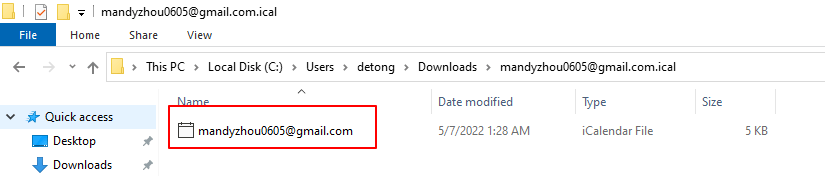
5. 打開「Microsoft Outlook」,並切換到「日曆檢視」。
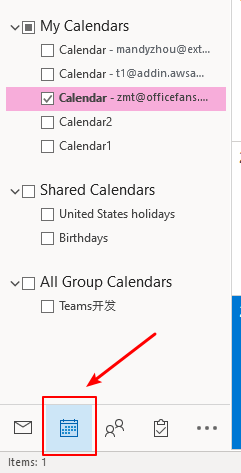
6. 點擊「檔案」>「開啟與匯出」>「匯入/匯出」。
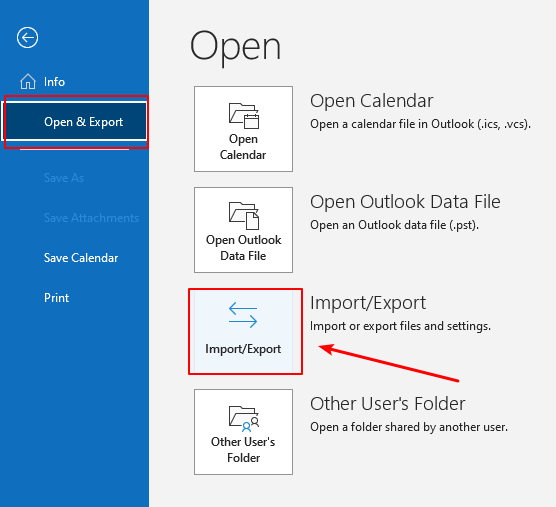
7. 在「匯入和匯出精靈」窗口中點擊「匯入 iCalendar (.ics) 或 vCalendar 文件 (.vcs)」。然後點擊「下一步」按鈕。
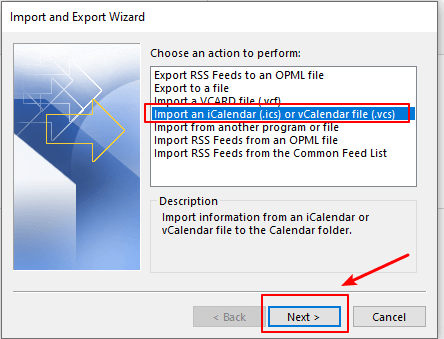
8. 選擇剛才下載的「iCalendar 文件」並點擊「確定」按鈕。
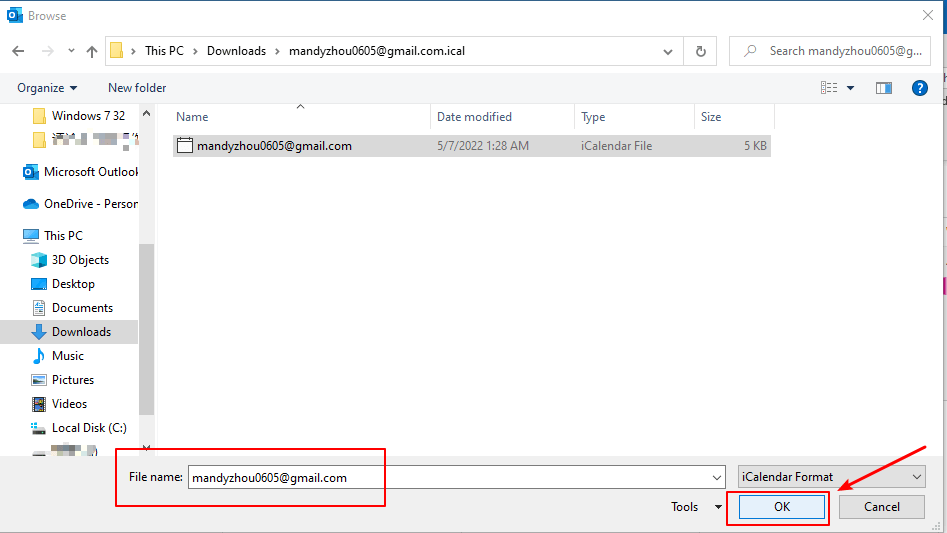
9. 彈出一個對話框,這裡提供了「兩個選項」。

- 點擊「作為新項目打開」按鈕,Google 日曆將被匯入到 Outlook 日曆的「其他日曆」部分。

- 點擊「匯入」按鈕,然後 Google 日曆項目將「合併」到 Outlook 日曆中。
Outlook中的AI郵件助理:更聰明的回覆,更清晰的溝通(一鍵奇蹟!) 免費
使用Kutools for Outlook的AI郵件助理簡化您的日常Outlook任務。這個強大的工具會從您過去的郵件中學習,提供智能且準確的答覆,優化您的郵件內容,並幫助您輕鬆起草和潤色郵件。

此功能支援:
- 智能回覆:根據您過去的對話獲得量身定制、精確且隨時可用的回覆。
- 增強內容:自動優化您的郵件文字以提高清晰度和影響力。
- 輕鬆撰寫:只需提供關鍵字,讓AI處理其餘部分,並有多種寫作風格可供選擇。
- 智能擴展:通過上下文感知建議來拓展您的思路。
- 摘要生成:即時獲取長郵件的簡潔概述。
- 全球觸及:輕鬆將您的郵件翻譯成任何語言。
此功能支援:
- 智能郵件回覆
- 優化的內容
- 基於關鍵字的草稿
- 智能內容擴展
- 郵件摘要生成
- 多語言翻譯
最重要的是,此功能永遠完全免費!不要再等待了——立即下載AI郵件助理並享受吧
將 Google 日曆匯入到 Outlook.com
1. 登錄您的「Gmail 帳號」並進入「Google 日曆」。

2. 進入「我的日曆」部分,將滑鼠懸停在您想匯出到 Outlook 的日曆上,然後點擊右側的「三個點」。
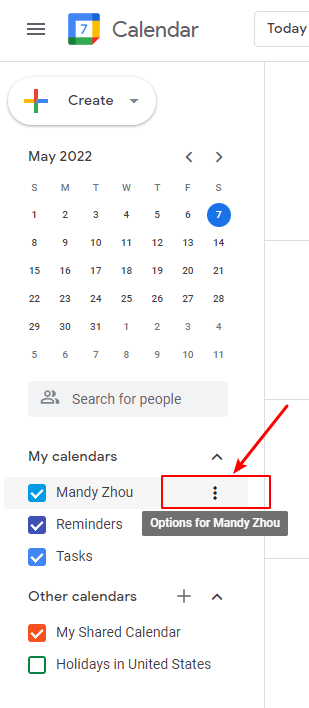
3. 在彈出選單中點擊「設定與共享」選項。

4. 在設定頁面中點擊「整合日曆」。
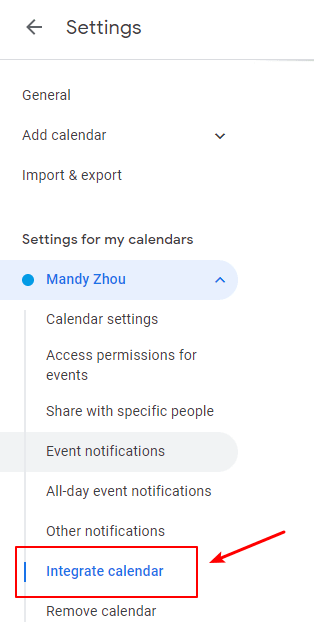
5. 複製右側「整合日曆」部分中的「iCal 格式的秘密地址」鏈接地址。

6. 登錄「Outlook.com」並切換到「日曆檢視」。
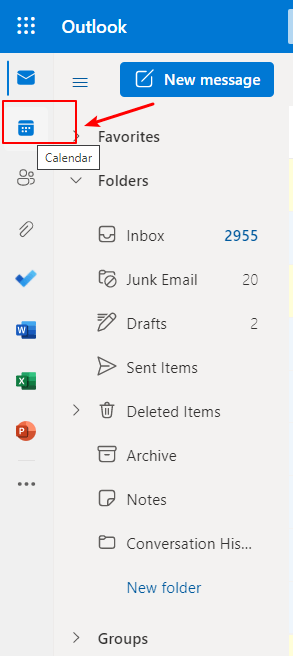
7. 點擊「新增日曆」。
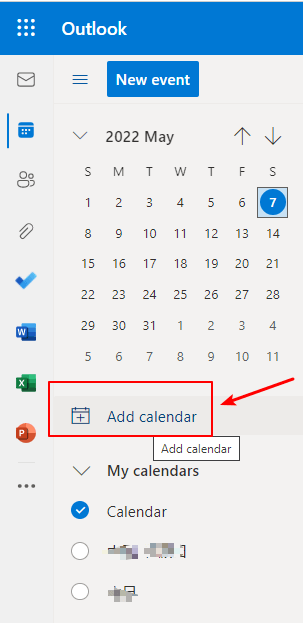
8. 點擊「從網路訂閱」並將剛才複製的鏈接粘貼到方框中。
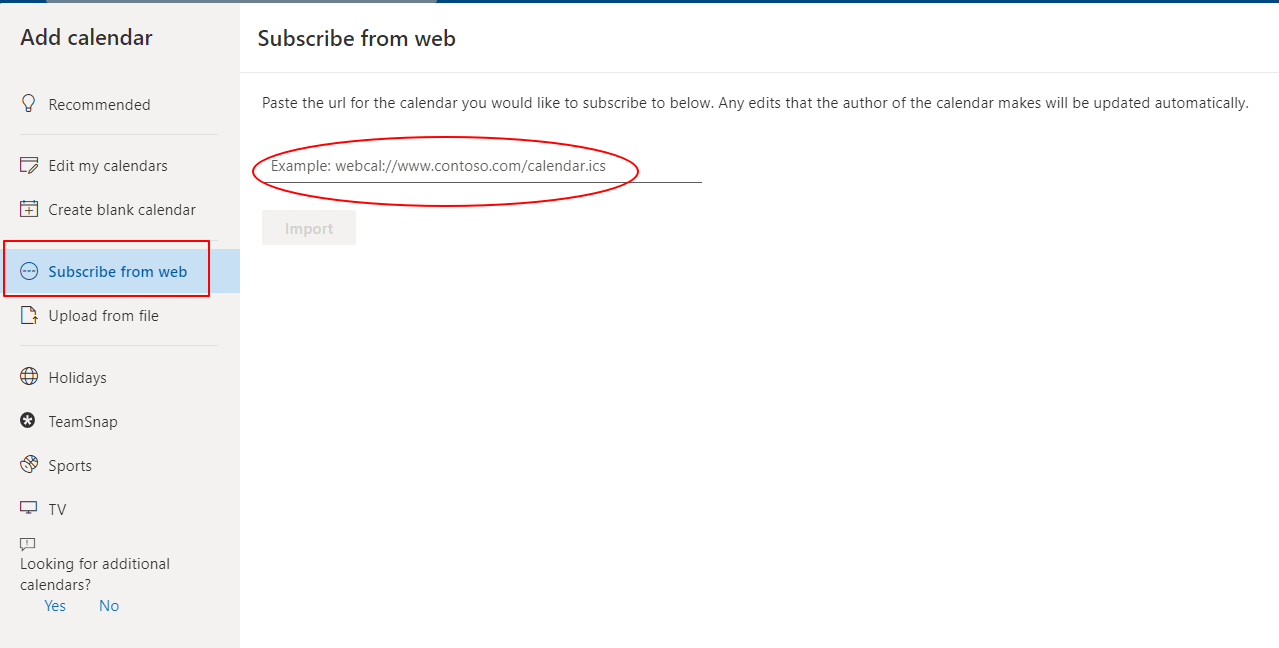
9. 輸入您喜歡的「日曆名稱」並指定「添加到」選項。我在這裡選擇了「其他日曆」。您也可以選擇是否自定義顏色和魅力值。
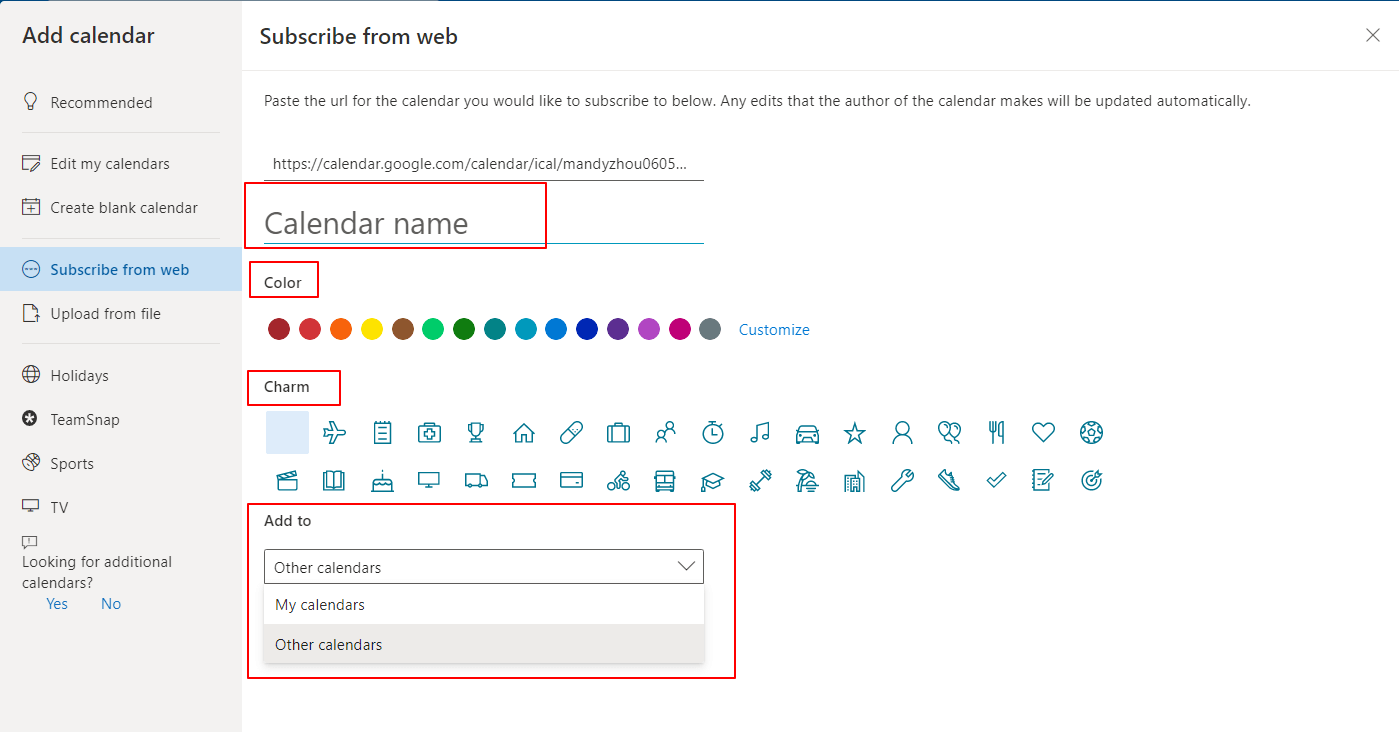
10. 點擊「匯入」按鈕。
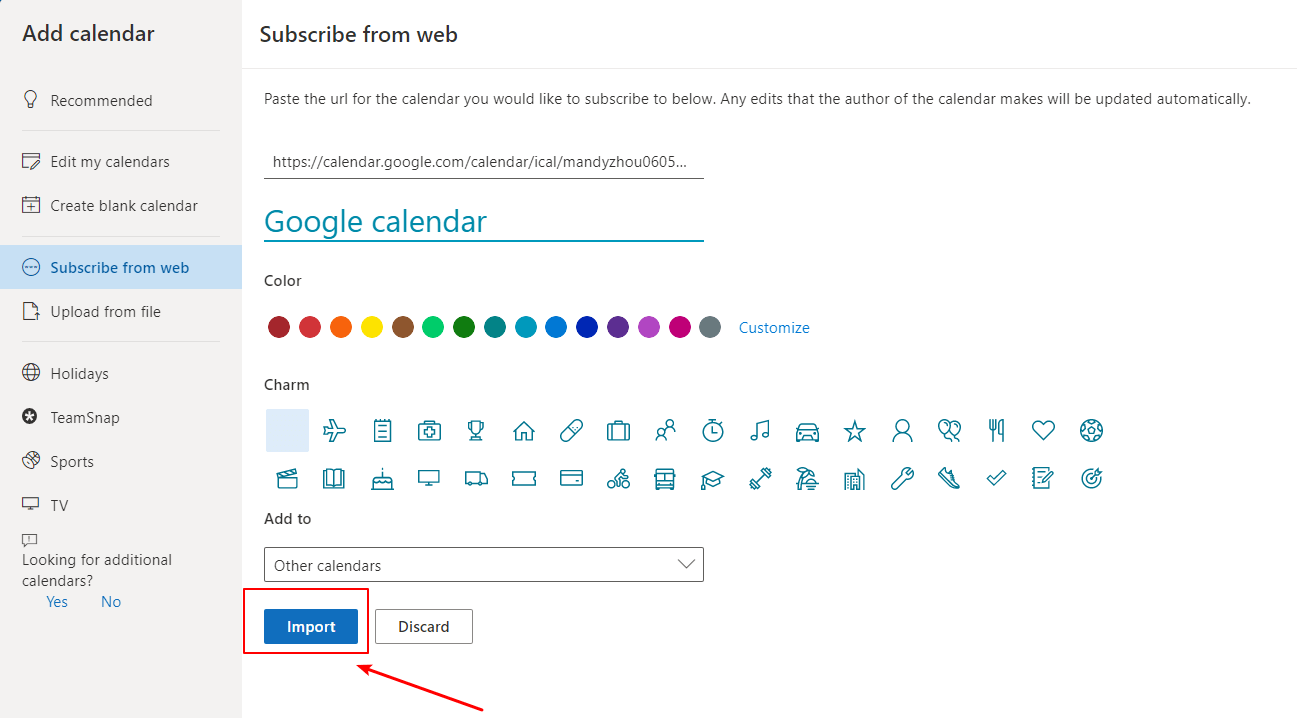
11. Google 日曆成功添加到 Outlook.com 的「其他日曆」部分。

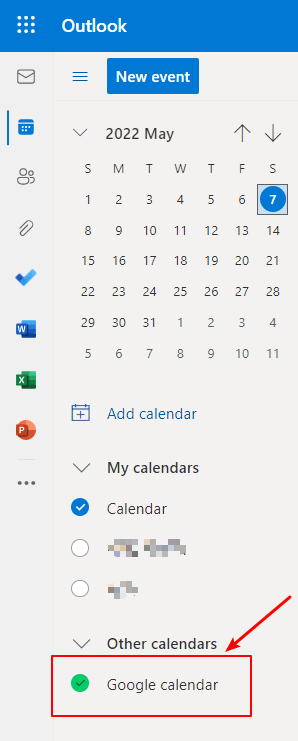
如果您在第「9」步選擇了「添加到我的日曆」,那麼「Google 日曆」將被匯入到 Outlook.com 的「我的日曆」部分。
√ 注意:匯入的日曆是一個靜態快照,這意味著一旦 Google 日曆被匯入到 Outlook,未來在 Google 日曆中的更改將無法同步。要進行同步,我們必須訂閱它,或者重複上述步驟以匯入最新版本的 Google 日曆到 Outlook。
通過訂閱方式將 Google 日曆同步到 Outlook
1. 登錄您的「Gmail 帳號」並進入「Google 日曆」。

2. 進入「我的日曆」部分,將滑鼠懸停在您想匯出到 Outlook 的日曆上,然後點擊右側的「三個點」。
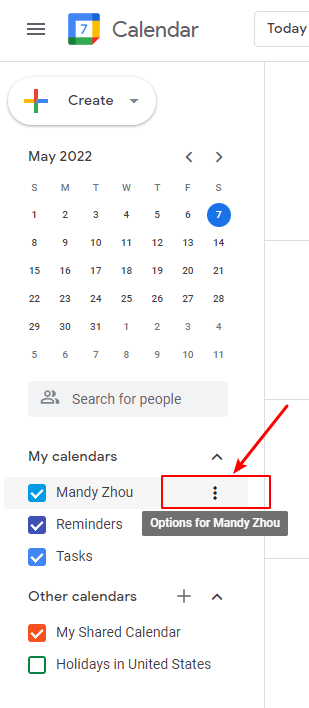
3. 在彈出選單中點擊「設定與共享」選項。

4. 在「設定」頁面中點擊「整合日曆」。
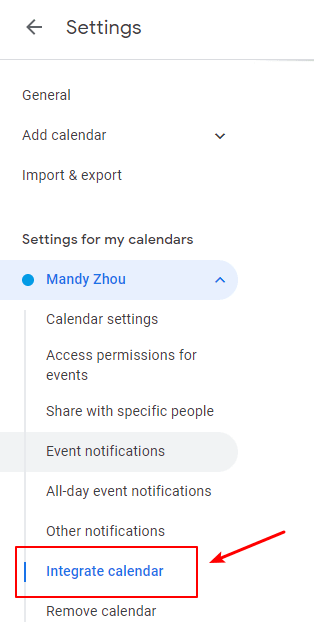
5. 複製右側「整合日曆」部分中的「iCal 格式的秘密地址」鏈接地址。

6. 打開「Microsoft Outlook」,點擊「檔案」>「帳戶設定」>「帳戶設定」。
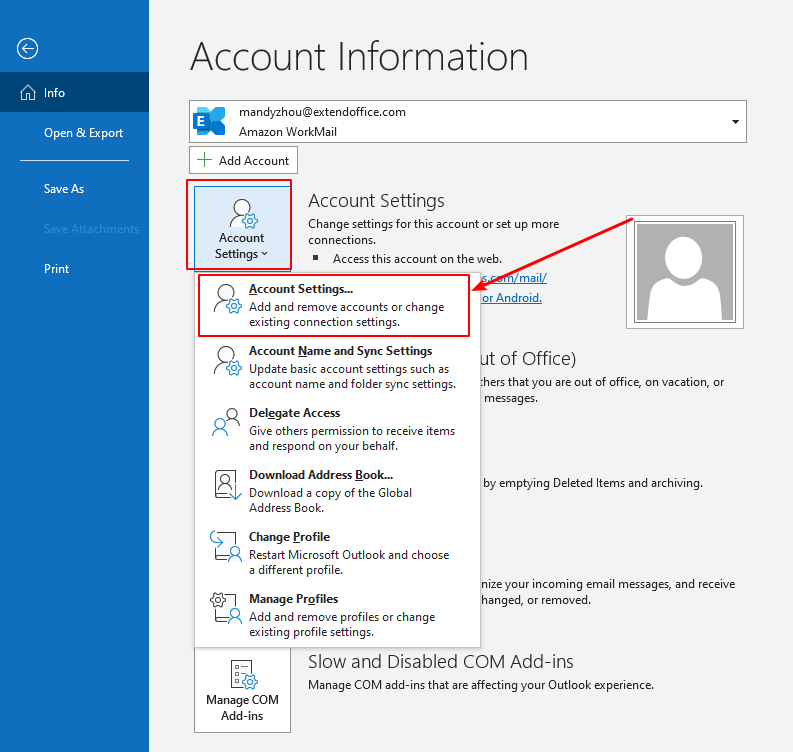
7. 在「帳戶設定」窗口中,進入「互聯網日曆」標籤,然後點擊「新增」按鈕。
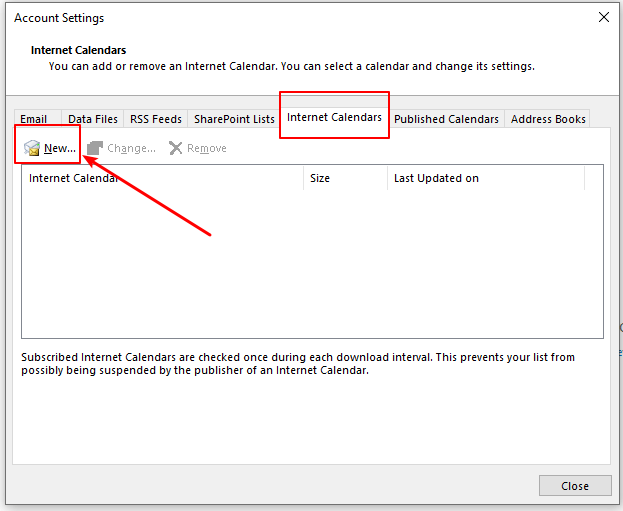
8. 彈出「新增互聯網日曆訂閱」對話框,粘貼在第 5 步複製的地址,然後點擊「新增」按鈕。
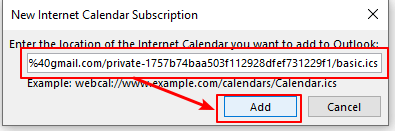
9. 在「訂閱選項」窗口中,在「資料夾名稱」框中輸入日曆的名稱。然後點擊「確定」按鈕。
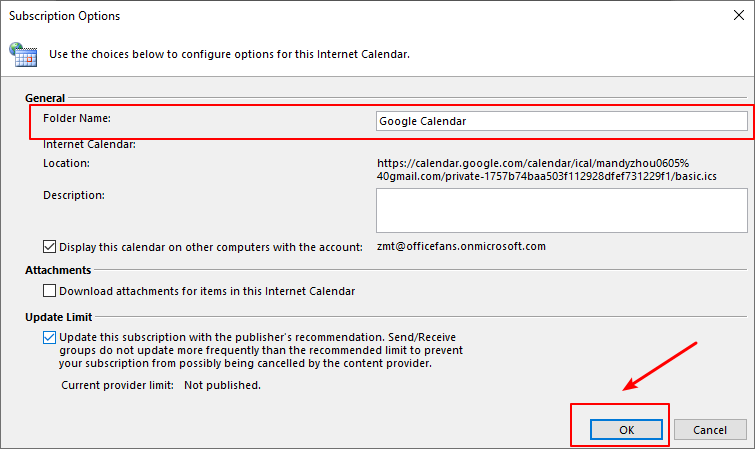
10. 在 Outlook 中訂閱 Google 日曆後,您可以查看其「大小」和「更新時間」。
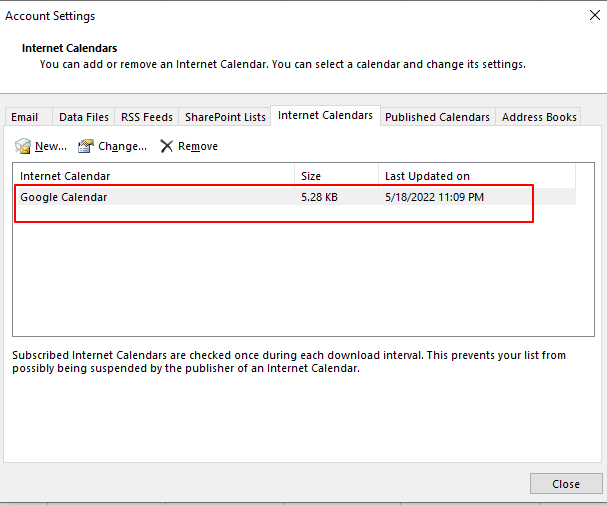
11. 切換到「日曆檢視」,您會看到「已訂閱的日曆」位於「其他日曆」部分。在 Google 日曆中所做的任何更改都將在幾秒內「同步」到 Outlook。
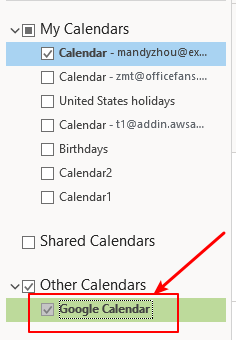
相關文章
「如何分享並在 Google 中查看 Outlook 日曆?」
Microsoft Outlook 和 Google Gmail 是我們日常生活中最流行的郵件和日曆應用程式,經常需要在兩者之間共享一些信息。當涉及到將 Microsoft Outlook 的日曆分享到 Google Gmail 並在 Gmail 日曆中查看時,該如何實現呢?在本教程中,我們將向您展示三種簡單的方法來實現您的目標。
「如何在 Outlook.com 中訂閱 Google 日曆?」
本文將介紹如何輕鬆地在 Outlook.com 線上訂閱 Google 日曆的教程。
「如何從互聯網/超連結在 Outlook 中打開(Google)日曆?」
假設您之前一直在 Google 日曆線上添加工作計劃和安排。但現在您開始使用 Outlook,並且希望將 Google 日曆遷移到您的 Outlook 中,該如何快速實現呢?以下解決方案將簡化您的工作。
「如何將 Google 日曆添加/訂閱到 Outlook?」
假設您已在私密 Google 日曆中創建了許多約會和活動,現在您想將這些約會匯入到 Microsoft Outlook,該如何處理呢?如果自動同步 Google 日曆項目與 Microsoft Outlook 呢?在本文中,我將逐步描述如何將您的私密 Google 日曆添加或訂閱到 Microsoft Outlook。
最佳辦公室生產力工具
最新消息:Kutools for Outlook 推出免費版本!
體驗全新 Kutools for Outlook,超過100項精彩功能!立即下載!
🤖 Kutools AI :採用先進的AI技術輕鬆處理郵件,包括答覆、摘要、優化、擴充、翻譯及撰寫郵件。
📧 郵件自動化:自動回覆(支援POP及IMAP) / 排程發送郵件 / 發送郵件時根據規則自動抄送密送 / 自動轉發(高級規則) / 自動添加問候語 / 自動分割多收件人郵件為個別郵件 ...
📨 郵件管理:撤回郵件 / 根據主題等方式阻止詐騙郵件 / 刪除重複郵件 / 高級搜索 / 整合文件夾 ...
📁 附件專業工具:批量保存 / 批量拆離 / 批量壓縮 / 自動保存 / 自動拆離 / 自動壓縮 ...
🌟 介面魔法:😊更多精美與酷炫表情符號 /重要郵件來臨時提醒 / 最小化 Outlook 而非關閉 ...
👍 一鍵便利:帶附件全部答復 / 防詐騙郵件 / 🕘顯示發件人時區 ...
👩🏼🤝👩🏻 聯絡人與日曆:從選中郵件批量添加聯絡人 / 分割聯絡人組為個別組 / 移除生日提醒 ...
以您偏好的語言使用 Kutools,支援英語、西班牙語、德語、法語、中文及超過40種其他語言!
只需點擊一次,即可立即解鎖 Kutools for Outlook。別等了,現在下載提升您的工作效率!


🚀 一鍵下載 — 獲取全部 Office 插件
強力推薦:Kutools for Office(5合1)
一鍵下載五個安裝程式,包括 Kutools for Excel, Outlook, Word, PowerPoint及 Office Tab Pro。 立即下載!
- ✅ 一鍵便利:一次操作即可下載全部五套安裝包。
- 🚀 隨時處理任何 Office 任務:安裝您需求的插件,隨時隨地。
- 🧰 包含:Kutools for Excel / Kutools for Outlook / Kutools for Word / Office Tab Pro / Kutools for PowerPoint
